On vous détaille dans cet article comment connecter un contacteur à son iPhone et ainsi profiter de toutes les fonctionnalités de l’appareil. L’application JIB est justement parfaitement adaptée à ce type d’usage !
Première étape : assurez-vous d’avoir choisi le bon contacteur, soit un contacteur sans fil, soit un contacteur filaire connecté à un boitier de connexion. Pour cela, lisez notre précédent article sur les meilleurs choix de contacteurs !
Les modes d’interaction
Premièrement, il faut prendre en compte les deux modes d’interaction possibles :
- le contrôle par défilement
- le contrôle par pointage

Le contrôle par défilement permet de faire défiler des groupes d’éléments puis chaque élément jusqu’à atteindre l’élément souhaité et valider. Ces éléments sont les applications, les boutons, fonctionnalités de chaque application etc.
Limites : si une application est mal adaptée, il est possible que certains éléments ne soient pas bien détectés par ce système.
Le contrôle par pointage permet de définir un point sur lequel cliquer sur l’écran, en définissant le niveau vertical (y) et niveau horizontale (x). Un troisième contrôle permet de confirmer avec précision le contrôle.
Limites : une précision plus faible que le défilement, qui implique d’une part de presser le bouton au bon moment mais aussi une adaptation de l’application avec suffisamment d’écart entre les éléments de contrôle.
Connecter le contacteur
Voici les étapes pour connecter son contacteur bluetooth à son iPhone/iPad :
- Assurez-vous que votre contacteur est allumé et détectable
(cette manipulation dépend de chaque contacteur) - Aller dans Réglages > Accessibilité > Contrôle de sélection
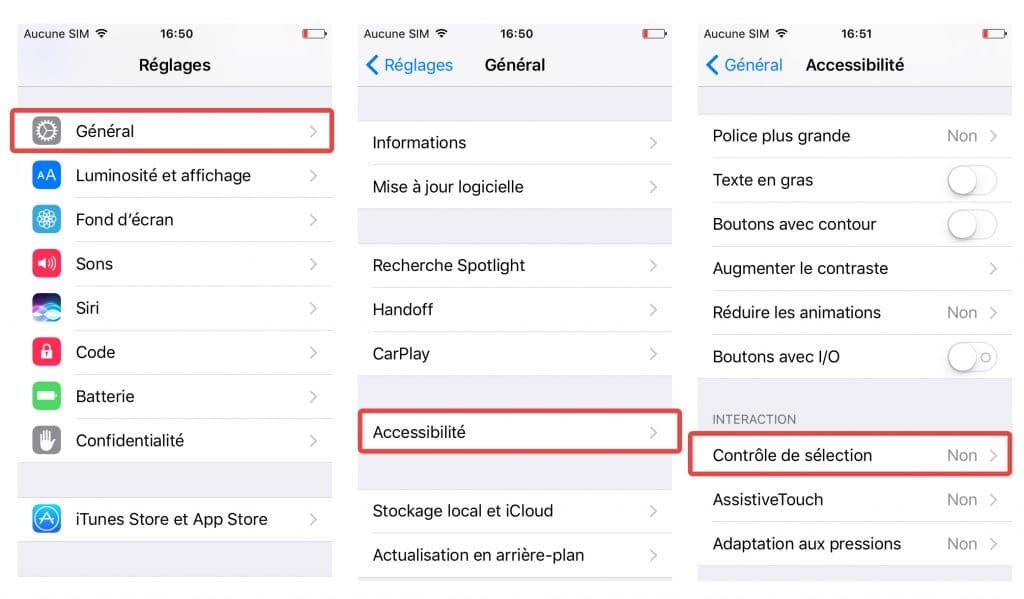
- Boutons > Ajouter un bouton > Externe

Suivez ensuite les indications sur l’écran. Il vous sera demandé d’appuyer sur le bouton de votre contacteur pour permettre la détection et la connexion.
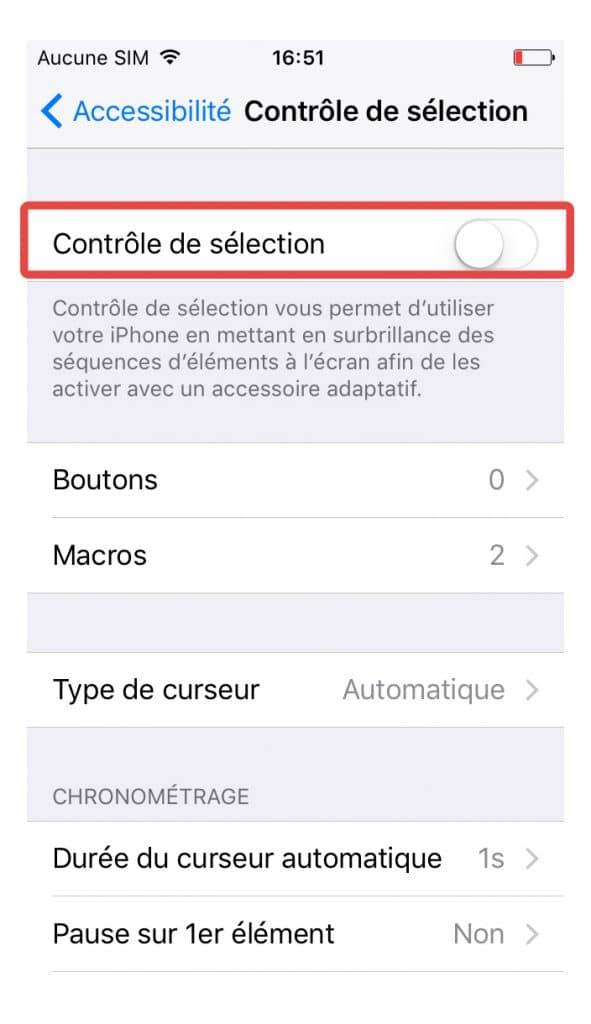
Vous pouvez maintenant cliquer sur le bouton « contrôle de sélection » pour lancer l’usage du contacteur.
Par défaut, c’est le contrôle par défilement qui se met en place.
Pour passer en contrôle par pointage, il vous faut :
- Sélectionner un élément (via défilement toujours).
- Le menu s’affiche. Sélectionnez alors Mode point.
Une fois le menu fermé, les bandes du contrôle par pointage s’affichent.
C’est tout ! On peut maintenant se balader sans problème sur l’interface de son smartphone, et profiter des milliers de choses possibles grâce à lui !
Nous avons sélectionné pour vous ces articles…
Financer à 100% votre solution JIB HOME : le combo gagnant MaPrimeAdapt’ + MDPH
Vous avez un projet de domotique avec JIB HOME pour améliorer votre autonomie à domicile ? Bonne nouvelle : il est possible de le faire financer intégralement. Grâce au cumul des aides de la MDPH et du dispositif MaPrimeAdapt’, vous pouvez obtenir un reste à...
Domodep ferme boutique – Nous proposons une alternative
La société Domodep, bien connue en France depuis de nombreuses années pour être concepteur et distributeur de matériel dédié à l'autonomie des personnes en situation de handicap, a fermée ses portes. Sa disparition du marché entraîne 2 soucis majeurs : La...
Accessibilité dans les logements | Législation et mise en place
L'accessibilité dans le logement est un enjeu majeur de notre société moderne. Assurer que chacun d'entre-nous, quelles que soient nos capacités physiques, puissions vivre de manière autonome et sécurisée dans notre habitation, est fondamental pour...
